Travailler avec Word permet de comprendre l'importance d'une mise en forme attrayante. En particulier, la mise en forme des paragraphes joue un rôle décisif dans la lisibilité et l'esthétique d'un document. Dans ce guide, tu apprendras comment gérer efficacement les retraits et les espacements pour donner à ton document un aspect professionnel et structuré.
Principales constatations
- Les titres et les paragraphes doivent être clairement distingués les uns des autres.
- Le retrait peut être défini à la fois à gauche et à droite.
- Les espaces avant et après les paragraphes influencent fortement la lisibilité.
- L'adaptation des espacements à zéro ou automatique peut améliorer le flux du design.
Guide pas à pas
Marquer un paragraphe
Pour commencer les mises en forme des paragraphes, sélectionne le paragraphe que tu souhaites modifier. Fais glisser ta souris sur le texte concerné ou double-clique sur le paragraphe. C'est le point de départ pour toutes les autres modifications de formatage.
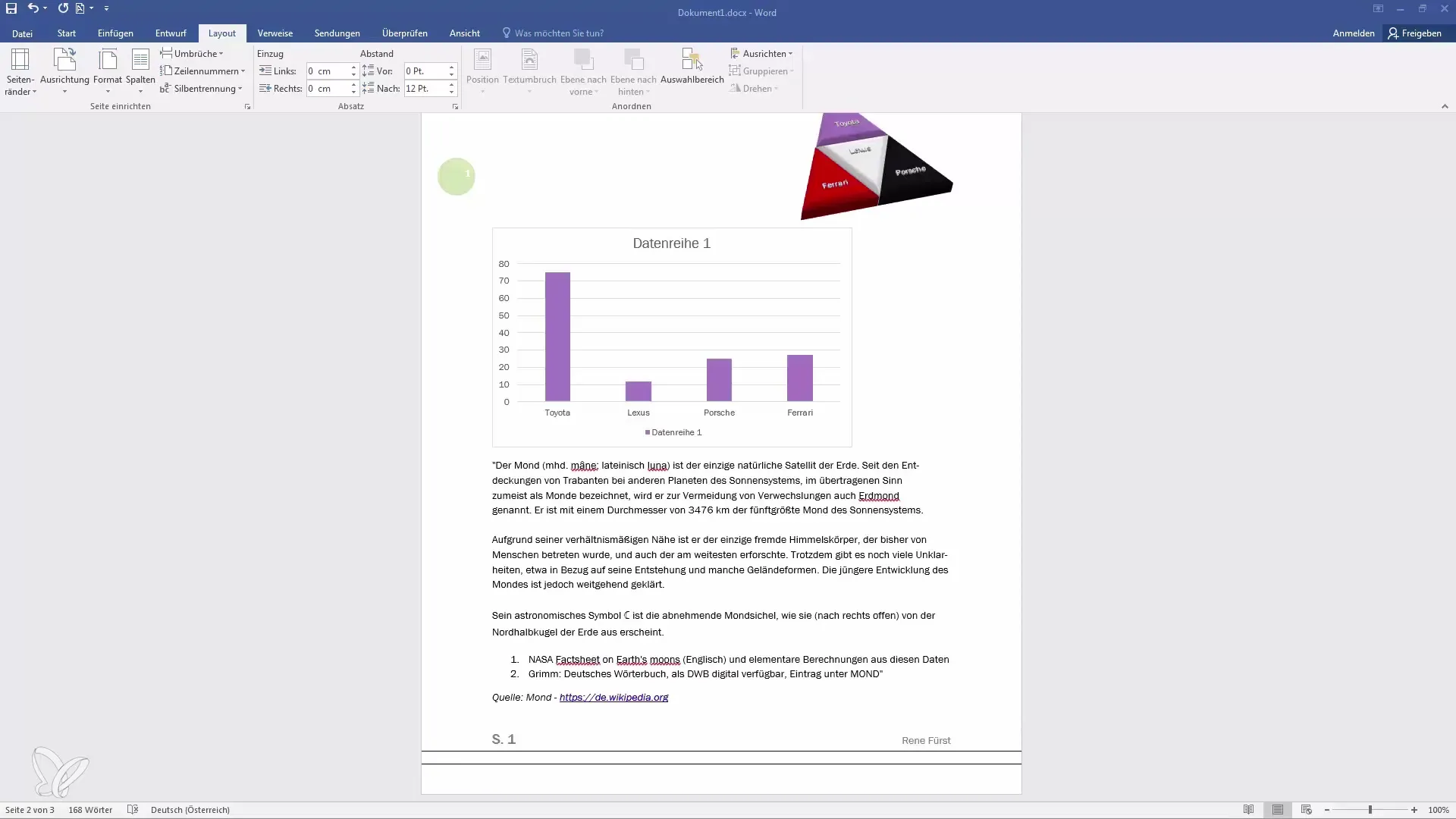
Accéder aux paramètres du paragraphe
Rends-toi maintenant dans le menu "Mise en page". Là, tu trouveras les options pour ajuster les paragraphes. Clique sur "Paramètres des paragraphes" pour afficher les options spécifiques au paragraphe sélectionné. Tu pourras y apporter les ajustements souhaités.
Définir le retrait et l'espacement
Pour définir les retraits, recherche les champs correspondants dans les paramètres du paragraphe. Tu peux ajuster le retrait à gauche et à droite ainsi que l'espacement entre les autres paragraphes. Par exemple, si tu modifies le retrait à gauche, tu verras immédiatement le texte se déplacer en conséquence.
Définir les espaces avant et après le paragraphe
Un autre point important est l'espace avant et après le paragraphe. Tu as la possibilité d'augmenter ou de réduire l'espace avant le paragraphe. Cela est particulièrement utile pour créer des séparations claires entre différents paragraphes. Expérimente avec les valeurs pour obtenir la lisibilité optimale.
Adaptation à la césure des mots
Les retraits et les espacements s'adaptent également à la césure des mots. Pendant que tu fais les ajustements, observe comment les parties de texte interagissent entre elles. Veille à ce que les paragraphes restent visuellement attrayants.
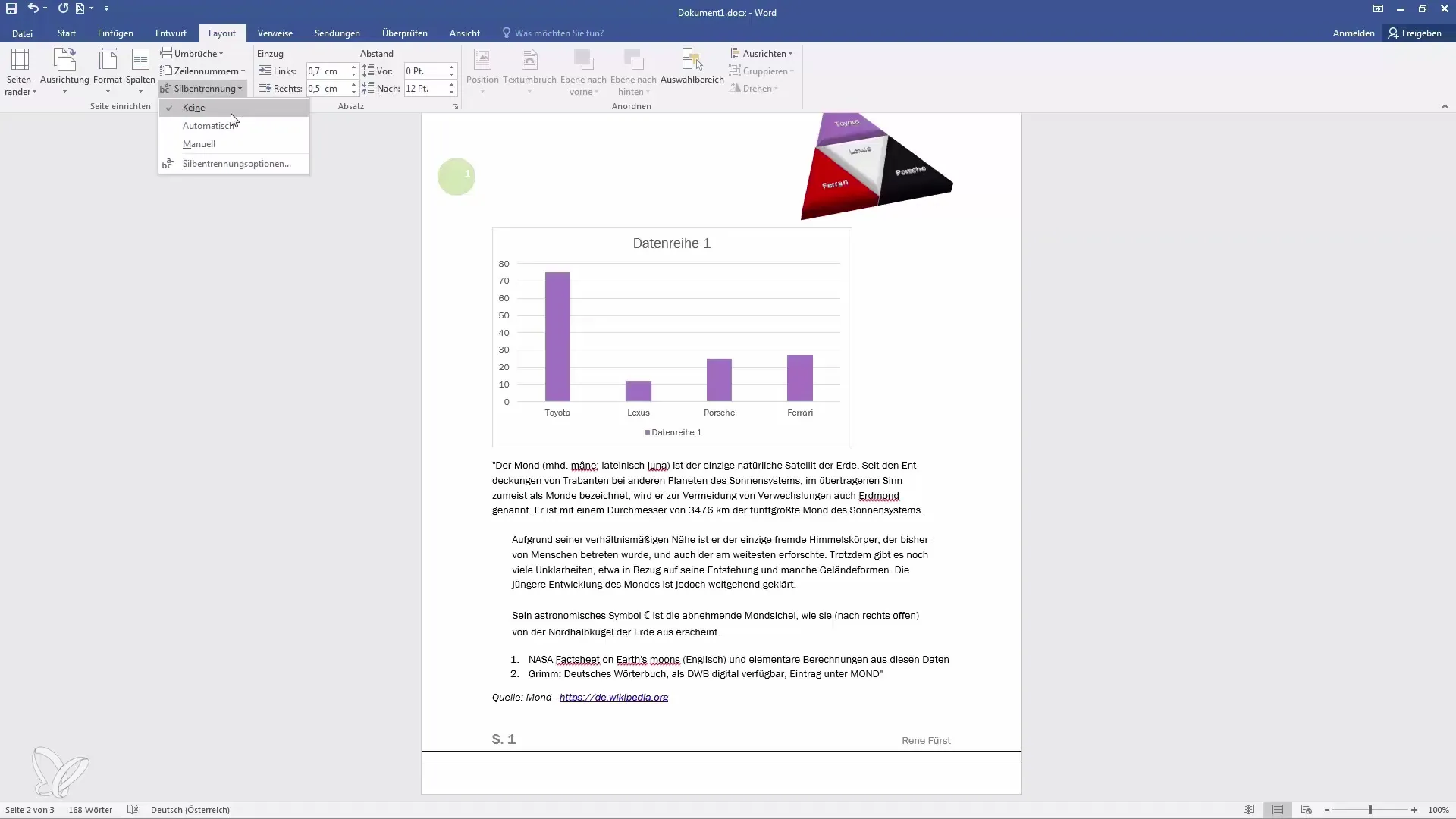
Définir les espaces à zéro ou automatique
Si tu souhaites maximiser l'espace entre les paragraphes, tu peux le définir à zéro. Cela supprime les espaces supplémentaires, ce qui est particulièrement utile dans les textes serrés. Si nécessaire, tu peux également choisir "Automatique" pour utiliser les valeurs par défaut de Word.
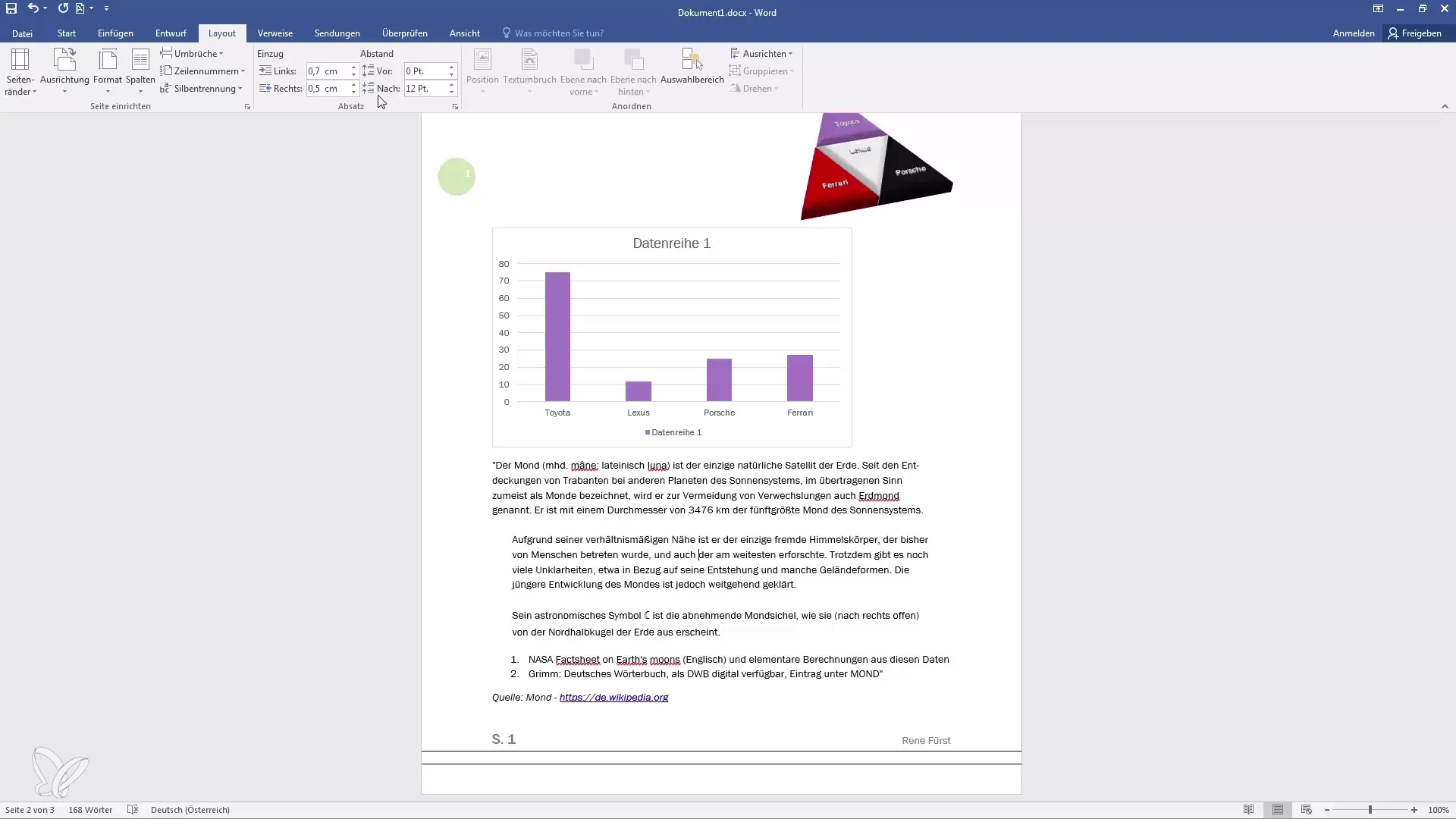
Derniers ajustements et paramètres personnalisés
Il est possible d'apporter des ajustements supplémentaires pour optimiser davantage la mise en page. N'oublie pas que tu peux revenir en arrière à tout moment et modifier les valeurs rapidement jusqu'à ce que tu sois satisfait du résultat. Cela te permet de personnaliser la conception de ton document.
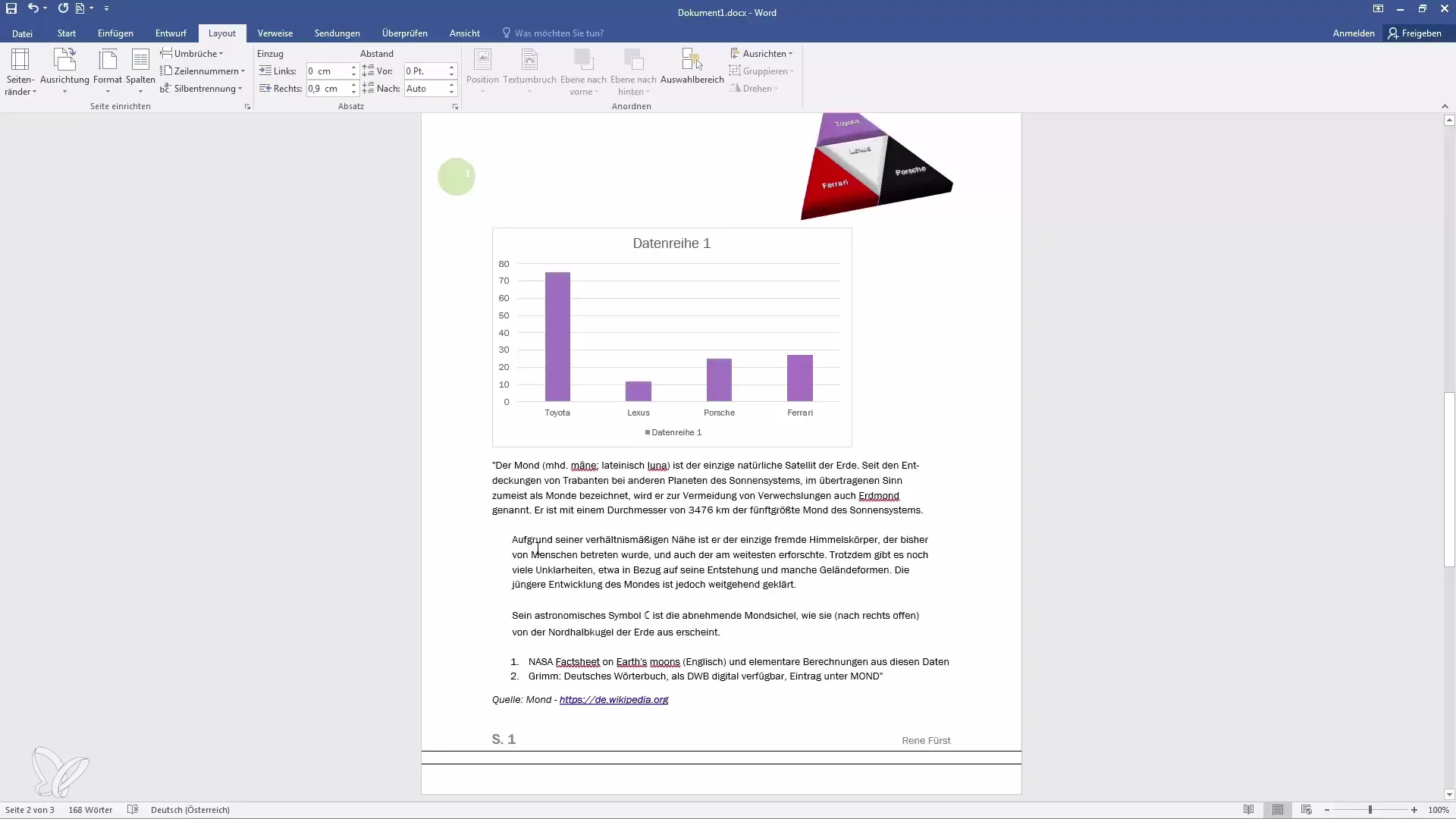
Résumé
En ayant la bonne compréhension et en appliquant les mises en forme des paragraphes dans Word, tu peux considérablement améliorer la lisibilité et la mise en page de tes documents. Accorde une attention particulière aux retraits et aux espacements pour obtenir une mise en page professionnelle. Si tu as des questions sur les paramètres des paragraphes, n'hésite pas à demander de l'aide.
Questions fréquemment posées
Comment puis-je marquer un paragraphe dans Word?Sélectionne le paragraphe souhaité en passant la souris dessus et en le faisant glisser ou en double-cliquant sur le texte.
Comment accéder aux paramètres des paragraphes dans Word?Vous pouvez accéder aux paramètres des paragraphes via le menu "Mise en page" et en cliquant sur "Paramètres du paragraphe".
Quelles sont les recommandations pour les espaces entre les paragraphes?Les espaces doivent être réglés de manière à permettre une séparation claire des paragraphes sans surcharger le document.
Comment modifier les retraits dans Word?Vous pouvez ajuster les retraits dans les paramètres du paragraphe en modifiant les champs correspondant aux retraits gauche et droit.
Que se passe-t-il si je mets l'espacement à zéro?En définissant l'espacement à zéro, il n'y a pas de lacunes supplémentaires entre les paragraphes, ce qui peut être très avantageux dans des textes bien structurés.


